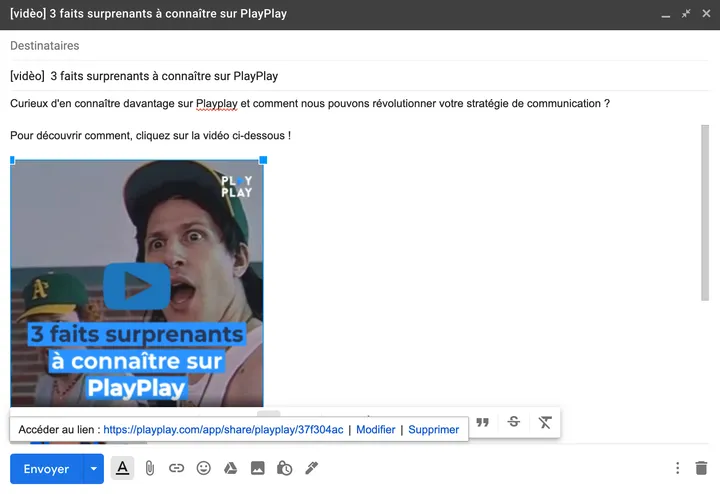Pourquoi utiliser la vidéo dans les emails ?
La vidéo comme l'emailing sont des formats très appréciés des cibles, que vous travaillez dans la communication externe, interne, ou dans le marketing :
- L’email est le canal privilégié de 31% des internautes pour communiquer avec une marque, devant les réseaux sociaux et les SMS (étude Email Marketing Attitude, SNDC, 2019)
- La vidéo est utilisée par 86% des internautes pour rechercher des informations (étude Think With Google, 2017)
Associer email et vidéo serait donc a priori un combo gagnant pour votre marketing d’entreprise. Selon une étude Syndacast, le fait d’utiliser le mot “vidéo” dans un objet de courrier électronique augmente de 19% le taux d’ouverture, de 65% le taux de clic, et diminue de 26% le taux de désinscription. Une intégration harmonieuse de la vidéo dans un logiciel emailing comme celui d'Hubspot pourrait ainsi renforcer l'impact de vos campagnes.
Comment envoyer des vidéos trop volumineuses par email ?
Trêve de teasing : voici venu le temps de vous délivrer les conseils pour véritablement réconcilier l’email et la vidéo.
1. Compresser la vidéo
La compression vidéo est une technique courante pour réduire la taille des fichiers vidéo. En utilisant un logiciel spécialisé, vous pouvez réduire considérablement la taille de votre fichier tout en maintenant sa qualité.
Rassurez-vous, cela ne vous demande aucune connaissance technique. Voici comment procéder pour compresser vos fichiers :
- Téléchargez un logiciel de compression vidéo tel que HandBrake, MPEG Streamclip ou Adobe Media Encoder.
- Importez votre vidéo à compresser.
- Sélectionnez les paramètres de compression souhaités. Plus la qualité de la vidéo est élevée, plus la taille du fichier sera grande.
- Cliquez sur "Démarrer" pour compresser.
- Attendez que la compression soit terminée et sauvegardez votre vidéo compressée.
Et voilà ! Une fois votre vidéo compressée, vous pouvez procéder à l’envoi par e-mail sans problème.
2. Découper la vidéo
Une autre méthode pour envoyer une vidéo par e-mail consiste à découper la vidéo en segments plus petits.
Une façon simple de procéder est d’utiliser Xtremsplit, un logiciel de découpage de fichiers gratuit. Voici comment ça fonctionne :
- Téléchargez et installez Xtremsplit sur votre ordinateur.
- Ouvrez Xtremsplit et sélectionnez "Couper un fichier" dans le menu principal.
- Cliquez sur "Parcourir" pour sélectionner votre fichier vidéo.
- Sélectionnez la taille des segments que vous souhaitez créer.
- Cliquez sur "Découper" pour lancer le processus de découpage.
- Attendez que le processus de découpage soit terminé et enregistrez chaque segment de la vidéo en tant que fichier individuel.
Vous n’avez plus qu’à réaliser l’envoi. Cette méthode est particulièrement utile si votre client de messagerie a une taille de pièce jointe limitée.
3. L’archivage externe
Si la taille de votre vidéo est encore trop importante même après compression, vous pouvez utiliser des services d'archivage externe.
Ces services vous permettent de stocker des fichiers volumineux sur le Cloud et de partager des liens pour accéder à ces fichiers avec vos destinataires.
Procédez au téléchargement de votre vidéo sur le service d'archivage externe, puis de partager le lien généré avec votre destinataire par e-mail.